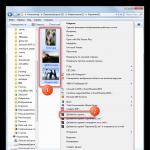Первое подозрение пало на блок питания. Замена на заведомо исправный БП положительного результата не дала. Последовательная замена съемных компонентов системной платы (память, процессор, видеокарта), а также отключение жесткого диска и DVD ситуацию не изменило.
Было принято решение попробовать принудительно включить блок питания, подав потенциал "Общ" на провод PS-ON. Кратковременного касания оказалось достаточно, чтобы материнка стартонула. После установки всех компонентов, благополучно загрузилась операционная система.
Вывод следующий - на материнке вышла со строя схема запуска блока питания. Произвести ремонт материнки, не имея принципиальной схемы и описания как оно все работает, практически невозможно. С другой стороны менять материнку, а возможно и другие компоненты установленные на ней, удовольствие довольно дорогое.
Решить проблему с включением, в подобных случаях, можно переключив кноку включения ПК как показано на рисунках.

Можно существующую кнопку не трогать, а установить дополнительную. В этом случае имеется некоторое преимущество. Когда возникнет ситуация, что компьютер тупо завис, не реагируя ни на что, нажатием и удержанием в течение 4 сек. основной кнопки можно более менее безопасно выключить питание. Дополнительной кнопкой этого сделать нельзя, можно только включить. Дополнительная кнопка должна быть без фиксации!!!
Слишком долгий и "муторный" процесс, поэтому запаситесь терпением.
Не стартует материнская плата
Причиной не стартующей MB (материнской платы) может быть гроза, установка нового девайса или не правильная установка и прочих тупых поступков (чистка от пыли пылесосом). В статье я приведу рекомендации по запуску и диагностике неисправности материнской платы.
Для начала обнуляем BIOS, джампером CL_CMOS или вытаскиваем батарейку минут на 15-20 и пробуем включить. Возможно после этой процедуры и вовсе не понадобиться разбирать системник. Примечание! Если в материнской плате нет встроенного спикера (маленькая черная круглая деталь с отверстием посередине) и не подключен внешний (контакты на материнке SPEAKER пустые), то нам придется его сделать. Им может быть все, что угодно, что умеет издавать звук - небольшой (можно большой) динамик, наушник, неактивная колонка, даже динамический микрофон.
Разъем SPEAKER"a стандартен для всех материнских плат со времен первых персональных компьютеров - 4 Pin коннектор, подключать динамик нужно к крайним Pin"am, 2 посередине не используются.
Аккуратно вытащите материнскую плату из компьютера, не забудьте сначала подписать, что вы откуда вытащили, и как стоят разъемы, это важно для светодиодов Power и HDD. Если все таки что - то упустили, то не беда, переходим сюда . Всю работу делаем на столе, а не на полу. Только не забудьте положить плату на что-нибудь изолированное, например, полиэтиленовый пакет, и убедитесь в отсутствии под материнской платой токопроводящих деталей, например, болтов, шайб и прочего металла. Визуально осматриваем материнскую плату на наличие вздутых (потекших) конденсаторов, окислений, следов перегрева (почернений) механических повреждений и прочих дефектов. Если таковые имеются в наличии, то шансы запустить материнскую плату резко уменьшаются.
Достаем блок питания (он крепится к корпусу на 4 болтика сзади системника) и проверяем его. Не подключаем его ни к чему, кроме сети 220Вт, включаем кнопку на задней панели блока (если она есть) и пинцетом очень аккуратно замыкаем зелёный и любой чёрный провод в широком разъеме ATX. Если блок исправен, вентилятор закрутится. Некоторые могут взять измеритель напряжения "напряжометр" (подойдёт даже китайский) и замерять напряжения на разъемах питателя.
Вот схема . Желтый +12В, красный +5В, оранжевый +3.3В, фиолетовый +5В (дежурка, она должна присутствовать даже когда питатель просто включен в сеть без перемычки запуска), голубой - минус 12в, белый - минус 5 в. Еще серый , PG (Power good), но без нагрузки на нем вполне может ничего и не быть. Так же тонкой иголкой поджимаем контактные гильзы на разъеме 20 + 4 pin и 4 pin, они могут окисляться со временем и расшатываться, из - за чего вполне при рабочем питателе материнская плата может, в лучшем случае, глючить, а в худшем даже не стартовать, поверьте, может произойти даже такое.
Если блок питания отказывается стартовать, то заходим сюда (появится позже) или покупаем новый, если все отлично - идем дальше.
Аккуратно снимаем кулер процессора, чистим его от пыли (Не пылесосом! ), убеждаемся, что термопаста на процессоре не превратилась во что то похожее на запеканку. так же рекомендую аккуратно достать процессор из сокета, внимательно его осмотрите на наличие погнутых ножек, осмотрите внимательно сам процессорный сокет, если нет ничего подозрительного - аккуратно поставьте процессор обратно. Если Вас терзают сомнения, то вытираем старую термопасту с процессора и подошвы радиатора, очень тонким слоем намазываем новую (например КПТ - 8), ставим радиатор на процессор, немного надавливаем и двигаем несильно вверх - вниз - влево - вправо для того чтобы "притереть" подошву радиатора к поверхности процессора, только пе переусердствуйте с нажимом... Так же остатки лишней термопасы выдавятся наружу. Имейте ввиду, паста КПТ-8 не токопроводящая, поэтому ничего страшного. Но встречаются пасты с добавлением того же серебра (или алюминия) они вполне могут наделать беды если попадут куда-либо кроме подошвы радиатора, поэтому будьте предельно внимательны. Крепим кулер на место, подключаем вентилятор в разъем CPU_FAN.
Итак, оставляем на материнской плате процессор, подключаем спикер и блок питания, широкий разъем ATX 20 Pin (24 Pin) и CPU (4 Pin в районе процессора), все остальное вынимаем, включаем питатель в сеть. Пинцетом аккуратно замыкаем POWER_SW (PC_ON, ON, PWR_ON). Где они находятся - смотрим на плату, листаем мануал к материнской плате.
Если вентиляторы дернулись и остановились, то выключаем питание из розетки или клавишей на задней стенке (для возврата триггера КЗ в исходное состояние), вынимаем разъем CPU (4 Pin два желтых, два черных) в районе процессора и пытаемся запустить материнскую плату снова. Если она запустится (закрутятся вентиляторы) то скорее всего у Вас неисправен формирователь напряжения процессора или сам процессор. Убедиться в неисправности процессора можно заменой его на аналогичный (при наличии онного либо другого, поддерживаемого материнской платой).
Если MB снова не стартует (при условии успешного запуска БП "в холостую"), то имеет место быть КЗ по остальным цепям питания. Если MB запустилась, но не издает никаких звуков, то трогаем пальцем радиатор процессора (он должен быть теплый), южный и северный мост, крупные детали (мосфеты). Сильный перегрев любого из выше перечисленного говорит о выходе его из строя.
Если после запуска слышим один длинный повторяющийся сигнал, этот сигнал обозначает, что отсутствует память ОЗУ. Из этого можно сделать вывод, что материнская плата жива.
Берем планку ОЗУ, ластиком протираем ей "ножки" (возможно, они могли просто окислились), ставим в слот (следите за ключом, не прилагайте больших усилий!). При наличии встроенной видеокарты (не внешней) подключаем монитор, пробуем запустить.
При удачном запуске на экране появится экран POST, BIOS выдаст - "Cmos setting error" и сам предложит зайти в него.
Если встроенной видеокарты нет, то пробуем запуск с планкой ОЗУ. Сигнал спикера должен поменяться, BIOS должен "возражать" на отсутствие видеокарты. Если так, то берем видеокарту, ластиком протираем ей "ножки", вставляем, подключаем монитор и включаем. Если монитор покажет экран POST то всё отлично, если нет, то можно попробовать провести процедуру очистки от пыли и смены термопасты на GPU (процессоре видеокарты). Если не помогло, то скорее всего видеокарте кранты , чтобы в этом окончательно убедиться, можно попробовать поставить другую рабочую видеокарту (при ее наличии). Не забываем, что видеокарты с дополнительным питанием частенько просто не запускаются.
Если не работает материнская плата, то есть еще неплохие шансы вернуть ее к "жизни". Если причина в неисправных конденсаторах, о которых мы говорили в предыдущей статье, посвященной , то их нужно заменить. Давайте остановимся на этом моменте подробней.
Для перепайки конденсаторов нам нужен паяльник с тонким "жалом" и мощностью в 40 ватт. Паяльник большей мощности при нагреве может повредить основу самой .
Внимание! Если Вы не умеете хорошо обращаться с паяльником, то самостоятельный ремонт материнской платы может привести к ее полной неработоспособности (есть опасность пережечь контактные дорожки с ее обратной стороны или что-то закоротить припоем).
Если не работает материнская плата , то очень часто наилучший эффект дает именно такой ее "местный" ремонт. Давайте рассмотрим на конкретном примере. Около двух лет назад чинили мы таким образом в нашем ИТ отделе одну неработавшую материнскую плату. В результате у нас получилась вот такая картина:
На рисунке выше красным цветом выделены электролитические конденсаторы, которые были нами заменены. После этого данная плата успешно проработала почти два года и вот только на днях попала в наш отдел с "диагнозом" периодического "зависания" операционной системы.
Справедливости ради стоит отметить, что паяли плату мы не очень аккуратно. Не было подходящего паяльника, да и верили мы тогда не очень в то, что данная материнская плата будет радовать нас гулом своих вентиляторов:) Повторюсь, что несмотря на все это, плата успешно проработала почти два года в условиях эксплуатации по 8 часов в день и 5 дней в неделю!
Как видите, даже если материнская плата не работает - всегда есть надежда. Вот как выглядела наша пайка с обратной стороны:

Обратите внимание! Если при неисправных (утративших емкость и "потекших") конденсаторах плата будет стартовать и все вентиляторы, на ней установленные, начнут вращаться, то при "пробое" транзистора такого, скорее всего, не произойдет. Поскольку "пробой" - это, по сути, есть локальное короткое замыкание. А при замыкании на плате (точнее, в ) будет срабатывать механизм защиты и плата не включится до тех пор, пока мы его не устраним.
ВНИМАНИЕ!
все изменения конфигурации и присоединения/отсоединения кабелей/шлейфов/плат расширения должны производиться на компьютере, отключенном от сети питания, в противном случае возможно повреждение деталей компьютера. Все работы должны производиться с принятием мер защиты от статического электричества.
Если Ваша не запускается и не слышно никаких о неисправностях, то необходимо проверить следующее:
- - Динамик на корпусе компьютера или на системной плате должен быть исправен и подсоединен
- - подсоединен надежно и правильно
- - Провод, идущий к кнопке RESET отсоединен на случай неисправности кнопки, либо кнопка проверена
- - В случае блока питания АТХ к матринской плате правильно подсоединена исправная кнопка "POWER"
- - Проверка блока питания. Проверив подключение индикатора "Power Led", посмотрите - горит ли он, и слышен ли звук раскрутки и самотестирования жестких дисков. Если это наличествует, то скорее всего, исправен.
- - На материнской плате правильно выставлены перемычки(или переключатели), задающие частоту системной шины и напряжение питания . Если таких перемычек/переключателей нет, попробуйте выполнить операцию "Clear CMOS", описанную в руководстве к материнской плате. Также проверьте, чтобы джампер, ответственный за очистку CMOS, не стоял в положении "Clear CMOS".
- - Проверьте, до конца ли вставлены , платы расширения и шлейфы от устройств. Обязательно проверьте ориентацию всех этих деталей в разъемах (совпадение "ключей"). Попробуйте переставить в другое гнездо (лучше крайнее). Многие мат. платы требуют обязательной установки памяти в нулевой банк (гнездо с наименьшим номером).
Большинство серверных требуют установки парами, причем используются лишь одного типа (чаще всего ECC Registered).
При отсутствии и иногда пямяти не будут подавать звуковых сигналов об ошибках - - Если это не помогло, попробуйте отсоединить от материнской платы все кабели, идущие к жестким дискам, индикаторам и кнопкам на лицевой панели (кроме кнопки"POWER"). Также выньте из слотов расширения все карты. Если после включения появилась звуковая сигнализация об отсутствии (неисправности) видеокарты, то вставьте ее обратно. Если компьютер опять не подает признаков жизни, то скорее всего, виновата видеокарта - попробуйте заменить ее.
- - Если компьютер запустился, то подключайте по очереди все остальные кабели и платы расширения, таким способом Вы наверняка найдете, какое устройство виновато в отказе компьютера. Если все вышеперечисленное не помогает, то надо пытаться менять сначала , потом и , а также
Чаще всего не запускается материнская плата после того, как в системном блоке были произведены какие-либо манипуляции. Уставлены дополнительные модули. Переключались соединительные кабеля. Производилась чистка оборудования от пыли. Заменялись неисправные детали.
Все эти действия легко могли привести к нарушениям контакта в соединителя, попаданию мелких металлических деталей (что приводит к замыканиям), нарушению рабочих режимов компьютера.
А если никаких действий с системным блоком не производилось, и коробка даже не открывалась? Велика вероятность, что подсела батарейка на материнской плате. Для проверки батарейки необходимо открыть боковую крышку системного блока и аккуратно извлечь батарейку.
- Можно проверить напряжение при помощи мультиметра.
- Более простой и надежный вариант – вставить на место подозрительной батарейки новую, заведомо исправную.
Сбились настройки BIOS
Еще одна программная причина неработоспособности материнской платы – нарушения в настройках базовой системы ввода и вывода. В таком случае проще всего снова вспомнить про системную батарейку. Если ее на время вынуть из материнской платы и затем снова вставить – при следующем запуске компьютера установки CMOS возвращаются к умолчанию.
Если компьютер довольно давно находится в эксплуатации
Некоторые электронные компоненты на материнской плате имеют свойство со временем терять свои качества. Это и приводит к тому, что не запускается материнская плата.
Высохли электролитические конденсаторы. Выглядят они как маленькие бочечки, стоящие на плате вертикально. Неисправный конденсатор часто имеет выраженную вздувшуюся форму. Но, неисправность конденсатора может себя и никак не проявить. Если пользователь неплохо умеет управляться с паяльником и отсосом, заменить электролитические конденсаторы можно и самостоятельно, без обращения в сервисный центр. Сопутствующая проблема – паяные соединения были выполнены не очень качественно и от времени потеряли проводимость. Иногда отошедшие контакты на плате заметно по шлейфу припоя вокруг пайки.

Транзисторов на материнской плате довольно много и они могут выходить из строя при резких перепадах тока, замыканиях или из-за недостаточного охлаждения, от перегрева. В отличие от конденсаторов, которые можно проверить только заменой на заведомо исправные, выяснить исправность транзистора можно с помощью тестера. Для этого нужно вынуть материнскую плату, отключить абсолютно все соединители и перемычки и затем прозванивать концы транзисторов при помощи тестера. Показания прибора должны соответствовать паспортным данным.
Проверка исправности материнской платы заменой функциональных блоков
Преимущество стационарного компьютера пред моноблоком или ноутбуков состоит в том, что десктоп имеет блочную конструкцию. Поэтому искать неисправный модуль можно путем замены на исправный аналог.
Эта блочная конструкция создает и дополнительное поле для возникновения неисправностей. Большое количество соединительных шлейфов, кабелей, контакторов, разъемов приводит в периодическому нарушению контактов в соединителях. Поэтому компьютер и перестает работать.
Чтобы проверить работоспособность материнской платы. Нужно отключить все лишнее и оставить минимальную конфигурацию.
- Материнская плата с процессором.
- Блок питания.
- Динамик, чтобы контролировать звуковые сигналы.

После этого можно начинать по одному подсоединять все остальные внутренние блоки компьютера и таким образом искать неисправный компонент. Можно поступить и наоборот – из полностью укомплектованного системного блока по одному вынимать попавшие под подозрение комплектующие.
Частая причина неисправности компьютера – скопление в системном блоке пыли и нарушения в контактах. Рекомендуется не реже одного раза в полгода чистить системный блок от пыли при помощи пылесоса или отдавать на профилактику в сервисную фирму.
Нарушения в соединителях иногда заметны при внешнем осмотре, а чаще нет. Все соединения нужно последовательно разъединять, чистить, осматривать на предмет отогнутых или отломанных контактов. И надежно устанавливать на место.
Если в системном блок производились какие-то действия
При апгрейде, наращивании мощности, добавлении нового винчестера или жесткого диска, увеличении оперативной памяти – возрастает потребление электрического тока. Блок питания может не обеспечивать требуемую мощность, срабатывает защита, и компьютер автоматически блокируется.
Если для работы на повышенной мощности блока питания хватает, может не хватить расчетной мощности кулеров. Тогда компьютера будет запускаться и через короткое время отключаться.
Модульная конструкция стационарного компьютера создает еще одну зону риска. Имеется возможность менять блоки и выбирать желаемую конфигурацию. Но, при этом обязательно необходимо строго следить за согласованием параметров всех новых и старых блоков. В первую очередь проверьте, хватает ли мощности блока питания на все вновь уставленное оборудование. Достаточное ли количество вентиляторов для охлаждения системного блока?

На материнской плате имеются перемычки для изменения частоты, способов подключения дисков и так далее. Возьмите в руки Руководство Пользователя и тщательно проверяйте, правильно ли это самые перемычки установлены.
Хорошо бы проверить материнскую плату установкой в другой системный блок. Правда, при этом возникает риск, что неисправная плата испортит и второй компьютер.